Pourquoi mes jeux n'arrêtent pas de planter dans Windows 10 {FIXED}
Publié: 2021-09-16Un guide de dépannage précis et simple pour répondre à "Pourquoi mes jeux n'arrêtent pas de planter sous Windows 10".
De nos jours, de nombreux utilisateurs de Windows 10 ont signalé des problèmes de plantage fréquents lors du jeu en ligne. Ils se sont plaints du fait que des jeux haut de gamme comme Overwatch, Call of Duty, Battlefield, etc., se terminaient par des plantages réguliers et ne se lançaient parfois pas du tout.
L'expérience des décalages tout en jouant au jeu en ligne affecte l'ambiance et le gameplay. Nous comprenons que c'est vraiment ennuyeux. Mais ne vous inquiétez pas car les problèmes fréquents de plantage du jeu peuvent être résolus, facilement et rapidement. Grâce à cet article, nous avons dressé la liste de quelques tactiques simples que vous pouvez utiliser pour réparer les jeux qui continuent de planter pour Windows 10.
Réparez rapidement les jeux qui continuent de planter dans Windows 10 en mettant à jour le pilote graphique (recommandé)
La mise à jour périodique des pilotes graphiques vous aide à résoudre tous les problèmes possibles liés aux jeux, tels que le gel, le plantage ou le retard. Pour le faire facilement, vous pouvez essayer Bit Driver Updater, un utilitaire de premier ordre pour mettre à jour tous les pilotes obsolètes en quelques clics de souris. Le logiciel est livré avec un optimiseur de système par défaut qui peut améliorer les performances globales de votre machine en nettoyant les fichiers inutiles. Essayez Bit Driver Updater à partir du bouton de téléchargement ci-dessous.
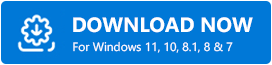
Pourquoi les jeux continuent de planter sous Windows 10 ?
Avant de passer aux solutions, voici quelques causes majeures de ce désagrément.
- Pilotes graphiques obsolètes, cassés ou défectueux.
- Ancienne version du système d'exploitation Windows.
- Programmes inutiles qui s'exécutent en arrière-plan.
- En raison d'un antivirus tiers.
- Mode de jeu.
Les solutions les plus pratiques pour réparer les jeux continuent de planter sous Windows 10
Les jeux bourrés d'action comme Minecraft se bloquent pendant la lecture, puis les solutions mentionnées ci-dessous vous aident à réparer les jeux qui continuent de planter sous Windows 10. Lisons-les attentivement !
Solution 1 : Redémarrez votre PC
Avant d'essayer d'autres méthodes avancées, vous devez toujours essayer de redémarrer votre ordinateur. Cela peut sembler un peu facile, mais parfois, cela fait une différence et corrige les bugs. Cependant, cette solution est un moyen temporaire de se débarrasser des problèmes. Donc, en fin de compte, vous devez considérer les autres solutions.
Lisez également: Comment savoir quel pilote graphique Intel ai-je
Solution 2 : fermez les applications exécutées en arrière-plan
Si votre jeu continue de planter sous Windows 10, cela peut être dû aux programmes qui s'exécutent en arrière-plan. Étant donné que ces applications exécutées en arrière-plan occupent une grande quantité de mémoire, votre jeu préféré ne peut finalement pas utiliser la mémoire requise. Les jeux entraînent donc des plantages fréquents. Par conséquent, il serait judicieux de fermer tous les programmes d'arrière-plan. Voici un tutoriel rapide sur la façon de procéder :
Étape 1 : Faites un clic droit sur la barre des tâches pour sélectionner Gestionnaire des tâches dans la liste du menu contextuel qui apparaît.
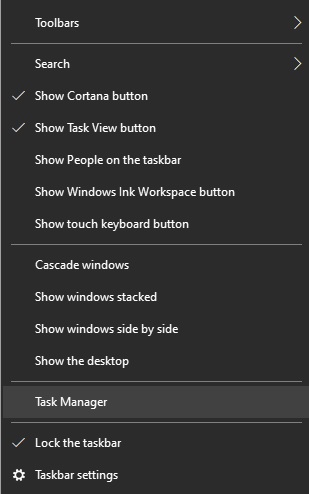
Étape 2 : Ensuite, survolez l' onglet Démarrage .
Étape 3 : Par la suite, sélectionnez les programmes que vous souhaitez fermer puis cliquez sur Désactiver .
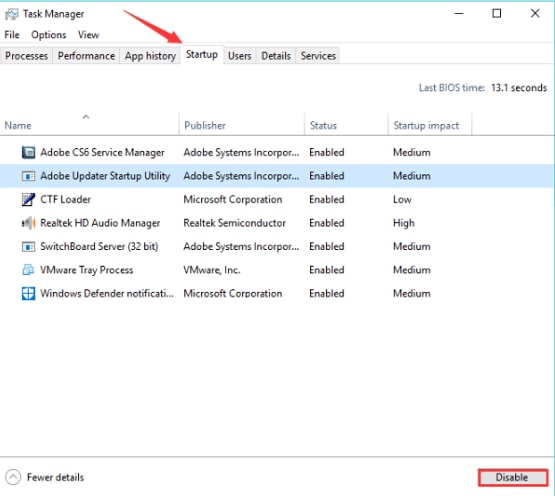
Étape 4 : Enfin, redémarrez votre ordinateur.
Maintenant, essayez de relancer le jeu juste pour vérifier si les jeux continuent de planter ou de se réparer.
Important : Afin de profiter d'une expérience de jeu sans problème, vous pouvez également utiliser le meilleur logiciel de booster de jeu. Ces types d'utilitaires vous aident à optimiser les performances globales de votre PC.
Solution 3 : Mettez à jour votre pilote graphique
Les jeux continuent de planter sur Windows 10 en raison des pilotes graphiques obsolètes. Par conséquent, pour résoudre tous les problèmes possibles liés aux jeux, vous devez vous assurer de mettre à jour fréquemment le pilote graphique. Pour ce faire, vous pouvez soit utiliser le site Web officiel du fabricant, soit un logiciel de mise à jour de pilotes de premier plan. Cependant, nous vous recommandons d'utiliser l'utilitaire de mise à jour du pilote car cela prend moins de temps ainsi que des efforts manuels.
De plus, la recherche du bon pilote en ligne peut être fastidieuse et source d'erreurs. Vous devez donc utiliser le meilleur logiciel de mise à jour des pilotes pour rechercher et installer automatiquement les pilotes authentiques.
Bit Driver Updater est l'un des moyens les plus sûrs et les plus rapides de réparer facilement tous les pilotes défectueux. Cet utilitaire reconnaît automatiquement votre système et détecte ensuite les pilotes les plus adaptés à votre machine. Non seulement cela, mais avec ce logiciel, vous pouvez faire face à de nombreux problèmes liés à Windows, y compris la lenteur des performances du PC, les erreurs BSOD (écran bleu de la mort), les pannes fréquentes du système et bien d'autres. Suivez les étapes partagées ci-dessous pour savoir comment fonctionne Bit Driver Updater :
Étape 1 : Téléchargez et installez gratuitement Bit Driver Updater à partir du bouton ci-dessous.
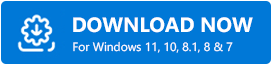
Étape 2 : Lancez l'utilitaire sur votre ordinateur et laissez-le analyser votre PC à la recherche de pilotes obsolètes, cassés ou défectueux .

Étape 3 : Vous devez attendre un moment car cela prend quelques minutes pour répertorier tous les pilotes qui doivent être mis à jour .
Étape 4 : Parcourez les résultats de l'analyse et localisez les pilotes graphiques problématiques. Ensuite, cliquez sur le bouton Mettre à jour maintenant placé à côté du pilote.
Étape 5 : Sinon, si vous avez remarqué que d'autres pilotes doivent également être mis à jour, vous pouvez également les mettre à jour, ainsi que les pilotes graphiques. Pour cela, vous devez cliquer sur le bouton Tout mettre à jour à la place.
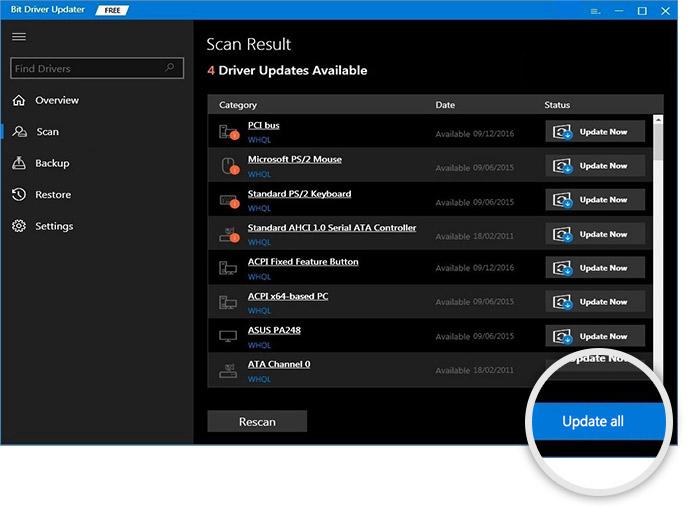
C'était tout ce que vous deviez prendre en considération afin de corriger tous les pilotes défectueux et les problèmes connexes. Une fois cela fait, redémarrez votre ordinateur et vérifiez si les jeux Steam qui plantent dans Windows 10 sont corrigés. Sinon, essayez d'autres tactiques énumérées ci-dessous.
Un point à retenir : Bit Driver Updater fournit une assistance technique 24 heures sur 24 à ses utilisateurs. Cela signifie que vous pouvez contacter l'équipe d'assistance de Bit Driver Updater à tout moment concernant vos questions ou une aide supplémentaire. De plus, vous bénéficiez d'une garantie de remboursement complète de 60 jours.
Lisez également : Comment réparer le plantage d'Unreal Engine 4 {RÉSOLU} – Conseils d'experts
Solution 4 : vérifier les mises à jour
Pourquoi mes jeux n'arrêtent pas de planter sous Windows 10 ? Jongler pour connaître la réponse à cette question ? Eh bien, si vous utilisez la version obsolète de votre système d'exploitation Windows, il est possible d'être témoin d'éventuels problèmes lors de la lecture du jeu en ligne, les plantages réguliers du jeu en font partie. Par conséquent, il est extrêmement crucial d'installer les dernières mises à jour et correctifs de manière uniforme. Suivez les étapes ci-dessous pour exécuter Windows Update :
Étape 1 : Faites un clic droit sur l'icône Windows présentée en bas à gauche, puis cliquez sur l' icône d'engrenage (Paramètres).
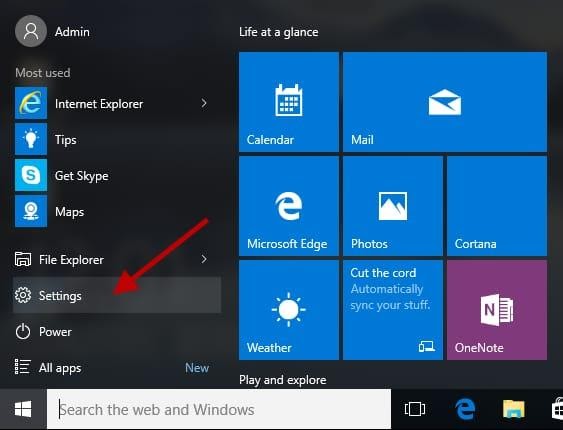
Étape 2 : Une fois les paramètres Windows ouverts, cliquez sur l'option Mise à jour et sécurité pour continuer.
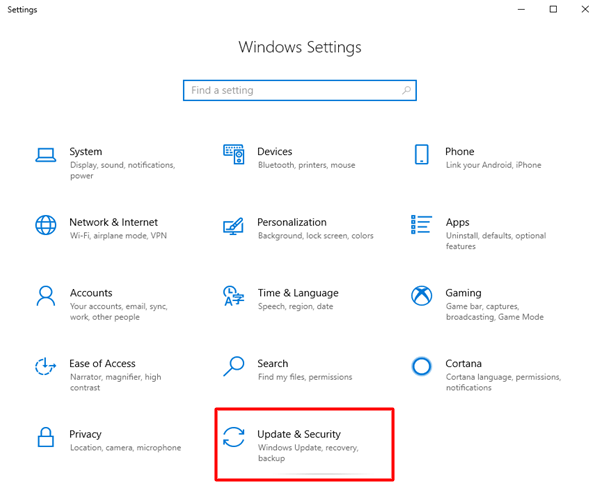
Étape 3 : Après cela, dans le volet de gauche, faites défiler jusqu'à ce que vous voyiez Windows Update et cliquez dessus.
Étape 4 : Ensuite, cliquez sur l'option Vérifier les mises à jour .
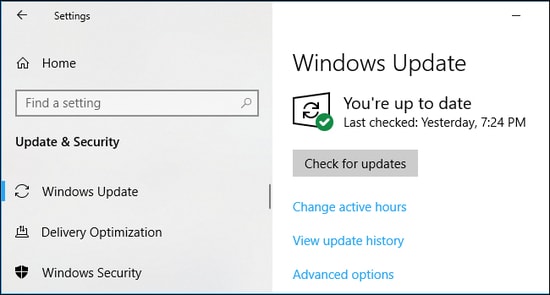
Attendez et laissez Windows rechercher les mises à jour disponibles. Si une mise à jour est disponible, Windows la téléchargera et l'installera automatiquement.
Solution 5 : lancez les jeux en mode Windows
Étant donné que les jeux peuvent être ouverts en mode plein écran ou fenêtré. Ainsi, si vos jeux continuent de planter sous Windows 10, même après la mise à niveau du système d'exploitation Windows, vous pouvez envisager de lancer le jeu en mode Windows.
Pour cela, vous devez modifier les paramètres vidéo de votre jeu, puis accéder à son option de lancement et la définir en mode fenêtre. En plus de cela, une grande partie des jeux est également livré avec un programme intégré qui permet aux joueurs de modifier les paramètres d'affichage avant d'ouvrir le jeu. Ainsi, vous pouvez demander de l'aide à ces types de programmes. Après avoir lancé le jeu en mode fenêtre, vous rencontrez toujours le problème, alors essayez les solutions suivantes mentionnées ci-dessous.
Lisez aussi: Comment réparer Fallout 4 continue de planter sur un PC Windows
Solution 6 : supprimer temporairement l'antivirus tiers
Les jeux n'arrêtent pas de planter ? Ne vous inquiétez pas, essayez de désinstaller le programme antivirus tiers, si vous en utilisez un. Parce que parfois, votre antivirus tiers peut interférer avec votre jeu préféré et provoquer des plantages fréquents. Par conséquent, en supprimant temporairement le logiciel antivirus, vous pouvez vous débarrasser de ce problème.
Si au cas où, la désactivation du logiciel antivirus ne fonctionne pas en votre faveur, passez à la solution suivante.
Solution 7 : réinstaller le jeu
Si rien n'a résolu le problème pour vous, vous devez réinstaller le jeu en dernier recours. Pour réinstaller le jeu, vous devez d'abord désinstaller la version actuellement installée du jeu ainsi que les fichiers associés. Cela résout de nombreux problèmes de configuration qui se sont produits en raison de fichiers de jeu défectueux, ce qui fait que votre jeu fonctionne à nouveau. Voici quelques étapes simples pour le faire :
Étape 1 : Simultanément, appuyez sur les touches Windows + R de votre clavier pour appeler la boîte de dialogue Exécuter.
Étape 2 : Ensuite, tapez Control à l'intérieur et appuyez sur la touche Entrée.
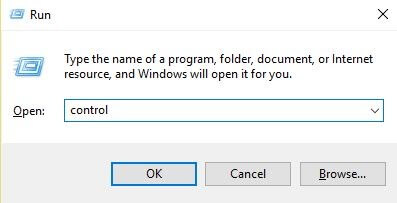
Étape 3 : Cela vous mènera au Panneau de configuration, dans lequel vous devez définir Afficher par catégorie , puis cliquer sur Désinstaller un programme sous Programmes . 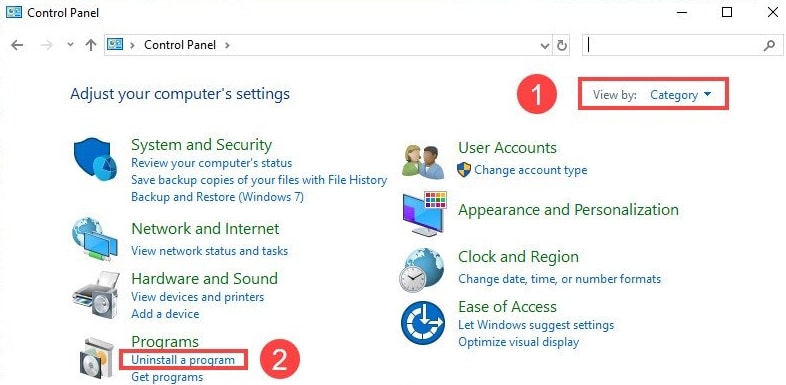
Étape 4 : Ensuite, faites un clic droit sur le jeu que vous souhaitez désinstaller, puis sélectionnez l'option Désinstaller .
Une fois cela fait, rendez-vous sur le site officiel du jeu auquel vous voulez jouer et réinstallez-le. Cela devrait corriger les plantages fréquents des jeux sur Windows 10.
Lisez aussi: [Corrigé] Problèmes de plantage de Modern Warfare sur PC
Est-ce que cela a été utile?
Désormais, vous pouvez profiter d'une meilleure expérience de jeu, car les plantages fréquents du jeu ne vous dérangeront plus. Dans cet article, nous avons essayé de répondre à la question la plus posée "pourquoi mes jeux n'arrêtent pas de planter sous Windows 10".
Nous espérons que vous trouverez ce guide de dépannage utile. N'hésitez pas à nous contacter via la boîte de commentaires ci-dessous si vous avez des questions ou d'autres suggestions. Indiquez également quelle solution a fonctionné pour vous.
Enfin, abonnez-vous à notre newsletter pour rester à jour et informé. Parallèlement à cela, suivez-nous sur nos identifiants de médias sociaux : Facebook, Twitter, Instagram et Pinterest.
